Cómo usar el traductor de Google sin internet en Android y iPhone
:quality(85)//cloudfront-us-east-1.images.arcpublishing.com/infobae/TKXKWIF53RD5ZNUZYAOQZPJUNI.webp)
los traductor de Google se ha convertido en la principal opción de traducción de textos e información para millones de personas. Aunque no es el único, ni el mejor, es muy sencillo y efectivo. Más, te permite utilizar sus múltiples opciones incluso sin conexión a internet Internet. Entonces, si tienes que viajar y sabes que estarás sin conexión, Infobae trae este artículo para que los lectores aprendan a usar Google Translate sin conexión, y así podría incluso salvar vidas.
El mencionado modo sin conexión de Google Translate le permite descargar los idiomas que desee y traducir si es necesario. El proceso es bastante simple en iOS Y Androide. Simplemente siga las instrucciones de inicio a continuación.
Antes de comenzar, sí, descargue la aplicación en un dispositivo móvil Android o iOS. Una vez que lo haya instalado en su dispositivo, puede continuar con el resto del tutorial.
Cómo usar el modo sin conexión de Google Translate
Para usar el modo sin conexión de Google Translate, primero debe estar conectado a una conexión a Internet. El motivo es que la aplicación tendrá que cargar los idiomas que quiera el usuario. Por supuesto, no todos están disponibles, pero si solo necesita las cosas más comentadas en el mundo o cosas para usar en un próximo viaje, eso no debería ser un problema.
Esta función está disponible en Google Translate para iOS y Android. Aunque no son lo mismo, son lo suficientemente similares para no confundirse en el proceso.
Dependiendo de la velocidad de tu conexión a Internet, cada uno de estos idiomas puede tardar más o menos en descargarse. Solo tienes que hacerlo e intentar no cerrar la aplicación para evitar la cancelación. Ahora sí, paso a paso:
1. Abre la aplicación Traductor en el dispositivo.
2. En caso de Androidetoca el tres lineas desde la esquina superior izquierda. Si lo tienes iOSsolo toque la sección Ajustes en la zona inferior derecha.
3. Esto abrirá un nuevo menú. Aquí, ve a Traducción fuera de línea.
4. Se mostrará una lista de varios idiomas. Simplemente seleccione los que desea descargar y comenzarán a instalarse automáticamente. En el caso de Androide, la aplicación puede solicitar permiso para usar el almacenamiento del teléfono. Solo tienes que dárselo.
5. Cuando finalice la descarga, se podrá ver en este mismo menú. Si desea eliminarlo, simplemente toque el botón Eliminar. Papelera que aparece junto al nombre del idioma.
Inteligente. Ahora, incluso cuando el dispositivo móvil está en modo avión, aún puede traducir texto entre idiomas. Simplemente escriba como de costumbre y espere a que Google Translate proporcione alternativas para las palabras en otro idioma.
Dos trucos poco conocidos del Traductor de Google
El traductor tiene muchas más posibilidades de uso de las que los usuarios pueden creer, es por eso que a continuación se explican 2 de ellas:
1.- Traducir dictado de voz
Esta modalidad puede ser útil para quienes están de viaje en el extranjero o estudiando otro idioma y tienen dudas al escuchar hablar a alguien. Para eso pueden hacer que Google escuche una conversación, lo cual transcribirá y traducirá.
En este caso, en lugar de colocar el texto, deberás presionar el ícono del micrófono ubicado en la parte posterior izquierda del cuadro de traducción y aceptar los permisos que solicita Google.
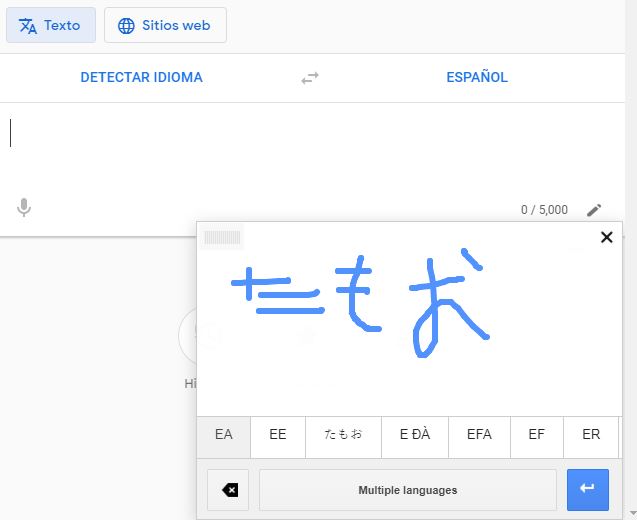
2.- Traducir documentos completos
Si es posible sube un archivo para que Google lo traduzca en lugar de copiar y pegar algunos párrafos.
Para ello tienes que ir a la aplicación de traductor de Google o este enlace y seleccione la sección documentos ubicado en la parte superior izquierda. Luego seleccione el archivo a traducir, haga clic en Aceptar y esperar a que Google termine de hacer su trabajo.
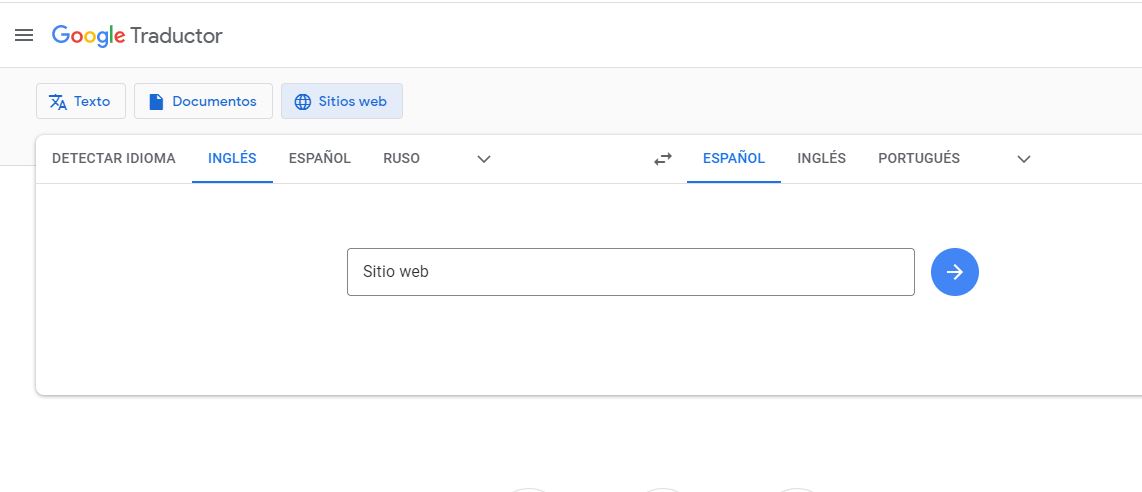
SIGUE LEYENDO
!function(f,b,e,v,n,t,s) {if(f.fbq)return;n=f.fbq=function(){n.callMethod? n.callMethod.apply(n,arguments):n.queue.push(arguments)}; if(!f._fbq)f._fbq=n;n.push=n;n.loaded=!0;n.version=’2.0′; n.queue=[];t=b.createElement(e);t.async=!0; t.src=v;s=b.getElementsByTagName(e)[0]; s.parentNode.insertBefore(t,s)}(window, document,’script’, ‘https://connect.facebook.net/en_US/fbevents.js’); fbq(‘init’, ‘336383993555320’); fbq(‘track’, ‘PageView’); fbq(‘track’, ‘ViewContent’);
